က်ေနာ္ ဒီ ဝင္းဒိုး ပါတ္စ္ဝါဒ့္ျဖဳတ္တဲ့ ISO ဖိုင္ေလးကို Upload တင္ထားတာ ရက္နည္းနည္း ၾကာျပီ..။ ပိုစ့္ကေတာ့ ဒီေန႔မွ ပံုေတြယူလို႔ အဆင္ေျပတဲ့အတြက္ ဒီေန႔မွ တင္ေပးလိုက္ရပါတယ္..။ အသံုးျပဳနည္းက အရင္တုန္းက တင္ေပးခဲ့တဲ့ Hiren's Boot CD ေဆာ့ဝဲလ္ထက္ ပိုလြယ္ျပီး၊ ဖိုင္ဆိုဒ္လည္း ပိုေသးငယ္ပါတယ္..။ ဒီ ISO ဖိုင္ေလးကို CD or DVD ေခြေတြနဲ႔ ေခြကူးျပီး အသံုးျပဳႏိုင္သလို ၊ ဖုန္းမန္မိုရီကတ္လို USB Devices ေတြနဲ႔လည္း Bootable ျဖစ္ေအာင္ လုပ္ျပီး အသံုးျပဳႏိုင္ပါတယ္..။ က်န္ခဲ့တဲ့ တပါတ္က က်ေနာ္ပိုစ့္တင္ေပးခဲ့တဲ့ CMD Command ျဖင့္ USB Bootable ျဖစ္ေအာင္ လုပ္နည္း ပိုစ့္မွာ ဒီ ISO ဖိုင္ေလးနဲ႔ လုပ္ျပထားတာျဖစ္လို႔ USB ေတြနဲ႔ အသံုးျပဳလိုတဲ့ သူမ်ားကေတာ့ အဲ့ဒီပိုစ့္ကို ျပန္ၾကည့္ႏိုင္ပါတယ္..။ သူ႔ရဲ႕ မူရင္းဆိုဒ္မွာလည္း CD/DVD ေတြနဲ႔ USB ေတြအတြက္ အသံုးျပဳလို႔ ရေအာင္ Boot disk creation utility ဆိုတဲ့ နာမည္နဲ႔ Tool ေလးတခု တင္ေပးထားပါတယ္..။ ဒီဝင္းဒိုး ပါတ္စ္ဝါဒ့္ျဖဳတ္တဲ့ ေဆာ့ဝဲလ္ ေနာက္ဆံုးဗါးရွင္းနဲ႔ Boot disk creation utility တူးေလးကို လိုအပ္ရင္ေတာ့ မူရင္းဆိုဒ္မွ ေဒါင္းယူလို႔ ရေအာင္ ေအာက္မွာ လင့္ေတြ ျပန္ခ်ိတ္ေပးထားပါတယ္..။ အခုဒီပိုစ့္မွာ က်ေနာ္တင္ေပးလိုက္တဲ့ ၊ က်ေနာ္အဆင္ေျပေျပ အသံုးျပဳခဲ့တဲ့ ဒီ Passcape Reset Windows Password ISO ဖိုင္ကေတာ့ ေနာက္ဆံုးထြက္ မဟုတ္ပါဘူး..။ ဒီ ဝင္ဒိုးပါတ္စ္ဝါဒ့္ျဖဳတ္တဲ့ ISO ဖိုင္ကို လိုအပ္တဲ့ သူမ်ားကေတာ့ ေအာက္ကလင့္ကေန ေဒါင္းယူျပီး ၊ အသံုးျပဳတတ္ေအာင္ပါ ပံုေလးေတြနဲ႔ ေအာက္မွာ ဆက္ၾကည့္လိုက္ပါဗ်ာ..။ ဖိုင္ဆိုဒ္ကေတာ့ 115 MB ရွိပါတယ္..။
Features
Simple, intuitive graphic interface. No more ugly DOS prompts.
Resets and modifies passwords of local users and administrators, domain administrator, Active Directory users, DSRM account.
Enables and unlocks user accounts.
Disables the password expiry option.
Resets SYSKEY (with full user passwords re-encryption)
Advanced password lookup algorithms (Artificcial Intelligence attack, password recovery using Passcape tables, instant password recovery for the most accounts with fingerprint logon, etc.)
Dumps user password hashes from SAM for further analysis.
Dumps password hashes from Active Directory.
Dumps domain cached credentials.
Supports all versions of NT-based Windows, including the Windows 8.
All editions include the utility for creating a bootable CD/DVD/USB disk from the downloadable ISO file with the application.
Supports 64-bit Windows.
Large collection of IDE, SATA, SCSI, RAID drivers.
Detects several operating systems installed on the computer.
Supports non-English versions of Windows and passwords in national encodings.
Allows undoing changes made to the system.
Deletes passwords and other sensitive data from the computer.
Detailed help.
ေနာက္ဆံုးဗါးရွင္းကိုမွ အသံုးျပဳလိုတဲ့ သူမ်ားကေတာ့ မူရင္းဆိုဒ္မွာ ေဒါင္းယူႏိုင္ပါတယ္..။ Reset Windows Password (zipped ISO image) - 178 MB
Creating bootable disks from available ISO images. Passcape ISO Burner is compatible with the majority of CD/DVD recorders and USB devices.
CD/DVD ႏွင့္ USB Bootable ျပဳလုပ္ရန္ မူရင္းဆိုဒ္မွ Tool - ေအာက္ကလင့္
ဒီေအာက္ကပံုေလးေတြကေတာ့ CMD Command ျဖင့္ USB Bootable ျဖစ္ေအာင္ အရင္တပါတ္က တင္ေပးခဲ့တဲ့ ပိုစ့္မွ ပံုအနည္းငယ္ပါ..။ ဒီ ISO ဖိုင္ကို က်ေနာ္ ဒီ CMD Command ျဖင့္ USB ဘုေတးဘယ္လ္ ျဖစ္ေအာင္ ဖန္တီးအသံုးျပဳခဲ့တဲ့ နည္းေလးကို အားလံုးပဲ က်ေနာ့္နည္းတူ အလြယ္အသံုးျပဳႏိုင္ေအာင္ ေဖၚျပေပးလိုက္ရပါသည္..။ CMD Command ျဖင့္ USB Bootable ျဖစ္ေအာင္ အစအဆံုးလုပ္နည္းကိုေတာ့ အဲ့ဒီပိုစ့္မွာပဲ ျပန္လည္ ေလ့လာၾကည့္ေပးပါ..။


ISO ဖိုင္ကို ဖိုင္ျဖည္ျပီးလို႔ Open နဲ႔ဖြင့္လိုက္ရင္ ေအာက္ကပံုအတိုင္း ဖိုင္ေတြ အမ်ားၾကီး ျမင္ရမွာ ျဖစ္ပါတယ္..။ အားလံုးကို Select All ေပးျပီး copy ယူလိုက္ပါ..။ ျပီးရင္ေတာ့ အေပၚမွာ လုပ္ျပထားတဲ့ Bootable USB ထဲကို paste နဲ႔ ထည့္ေပးလိုက္ရင္ အားလံုး အဆင္ေျပသြားပါျပီ..။

အေပၚပံုအတိုင္း copy ယူျပီး..၊ ေအာက္ကပံုအတိုင္း Bootable ျဖစ္ေနတဲ့ USB ထဲမွာ paste ထည့္ေပးလိုက္ပါ..။


အေပၚကပံုေတြအတိုင္း Reset Windows Password ေဆာ့ဝဲလ္ကို USB ဘုတက္ထဲမွာ ထည့္ျပီးလို႔ ရွိရင္ေတာ့ ေအာက္ကပံုေတြအတိုင္း အသံုးျပဳႏိုင္ပါျပီ..။ ဒီေအာက္ကပံုကေတာ့ က်ေနာ္ ဝင္းဒိုးကို Password ထည့္ျပီး အရင္ Lock ခ်ထားလိုက္တာပါ..။
က်ေနာ္ အေပၚမွာ လုပ္ျပထားခဲ့တဲ့ Reset Windows Password USB ကို စက္မွာ တပ္လိုက္ပါတယ္..။ ျပီးရင္ေတာ့ စက္ကို Restart ခ်ျပီး ကီးဘုတ္မွ F2 , F12 , Esc , Del , F10 စသျဖင့္ မိမိတို႔စက္ရဲ႕ စက္ပါဝါတက္တက္ျခင္း ေပၚလာတဲ့ ကီးေတြကို ၾကည့္ျပီး Boot Setup ထဲကို အရင္ဝင္ရမွာ ျဖစ္ပါတယ္..။ အဲ့ထဲမွာ က်ေနာ္ USB ထဲကို ဝင္လို႔ ရေအာင္ 1st Boot မွာ USB စာသားပါတဲ့ စာေၾကာင္းေလးကို လိုက္ေျပာင္းေပးရမွာ ျဖစ္ပါတယ္..။ ေအာက္ကပံုကေတာ့ က်ေနာ့္ စက္မွာ ေပၚလာတဲ့ ပံုေလးေတြကို ဖုန္းကင္မရာနဲ႔ ရိုက္ယူျပီး ေဖၚျပေပးထားျခင္းပါ..။ ပံုေတြ နည္းနည္း ဝါးေနေပမယ့္ ၾကည့္လို႔ ျမင္ရတဲ့အတြက္ ျပေပးလိုက္ျခင္း ျဖစ္ပါတယ္..။ ေအာက္ကပံုအတိုင္း Boot ေနရာမွ ၊ 1st Drive ေနရာမွာ USB စာသားပါတဲ့ စာေၾကာင္းကို ဝင္ေျပာင္းေပးလိုက္ရင္ ဒီပါတ္စ္ဝါဒ့္ျဖဳတ္တဲ့ ေဆာ့ဝဲလ္ကို အသံုးျပဳႏိုင္ပါျပီ..။ ေအာက္က Boot Setup ထဲမွာ တဆင့္ျပီးတဆင့္ ဝင္တဲ့အခါမွာေတာ့ Enter ေခါက္ျပီး ဝင္ရမွာ ျဖစ္ပါတယ္..။ Save ျပီးထြက္တဲ့အခါမွာေတာ့ ပံုမွာ ေဖၚျပထားတဲ့အတိုင္း F10 ကို ႏွိပ္ျပီး Enter နဲ႔ ထြက္ရမွာ ျဖစ္ပါတယ္..။ အေခြနဲ႔ အသံုးျပဳမယ့္ သူမ်ားကေတာ့ USB စာသားေနရာမွာ CD/DVD စာသားေပၚေနမွာ ျဖစ္ပါတယ္..။ ၄င္း CD/DVD စာသားကို 1st Drive ေနရာမွာ ေျပာင္းထားေပးလိုက္ရင္ အသံုးျပဳနည္းက ေအာက္ကပံုေတြအတိုင္း အတူတူပါပဲ..။
F10 နဲ႔ Enter ေခါက္ျပီး ရင္ေတာ့ စက္က Restart က်ျပီး ေအာက္ကပံုအတိုင္း USB or CD/DVD ထဲကို ဝင္သြားမွာ ျဖစ္ပါတယ္..။ Press any key စာသားေပၚခဲ့ရင္ေတာ့ ကီးတခုခုကို ႏွိပ္ေပးလိုက္ပါ..။
USB or CD/DVD ထဲကို ဝင္သြားတာနဲ႔ အေပၚနဲ႔ ေအာက္ကပံုေတြအတိုင္း ျမင္ရမွာ ျဖစ္ပါတယ္..။
ဒီေနရာမွာ က်ေနာ္တို႔ အသံုးျပဳမယ့္ Setup ကို ေရြးယူႏိုင္ပါတယ္..။ ပါတ္စ္ဝါဒ့္ျဖဳတ္မွာ ျဖစ္တဲ့အတြက္ Reset or Change User Account Password စာသားကို ေရြးျပီး လုပ္ေပးလိုက္ရင္ ရပါျပီ..။ အဆင့္ဆင့္ Next ေပးျပီး ေနာက္ဆံုးမွာ Reset/Change စာသားေနရာကို ႏွိပ္ေပးလိုက္ရင္ အဆင္ေျပသြားပါျပီ..။ (Step-4) အဆင့္ ၄-ဆင့္ပဲ ရွိပါတယ္..။ ေအာက္ကပံုေလးေတြမွာ ဆက္ၾကည့္ႏိုင္ပါတယ္..။
ေအာက္ကပံုေနရာေရာက္ရင္ေတာ့ မိမိတို႔ ဝင္းဒိုးရဲ႕ ပါတ္စ္ဝါဒ့္ျဖဳတ္မယ့္ User Account ရဲ႕ နာမည္ကို မွန္ေအာင္ ေရြးေပးရမွာပါ..။ ပါတ္စ္ဝါဒ့္ ထည့္ထားတဲ့ ၊ ရွိတဲ့ အေကာင့္ကေတာ့ ေအာက္ကပံုအတိုင္း ေသာ့ခတ္ထားတဲ့ ပံုေလးနဲ႔ ျမင္ရမွာ ျဖစ္ပါတယ္..။ အဲ့ဒီစာသားေနရာကို တခ်က္ႏွိပ္ျပီး ၊ စလက္ေပးျပီး ဆက္လုပ္ယံုပါပဲ..။ ေအာက္ကပံုအတိုင္းပါ..။
ေအာက္ကပံုအတိုင္း No ေပးလိုက္ပါ..။
အေပၚပံုအတုိင္း Successfully စာသားနဲ႔ ေပၚလာရင္ေတာ့ OK ေပးျပီး ေအာက္ကပံုေတြအတိုင္း Exit နဲ႔ ထြက္လိုက္လို႔ ရပါျပီ..။ အခုဆိုရင္ က်ေနာ့္ဝင္းဒိုးမွာ ပါတ္စ္ဝါဒ့္ျဖဳတ္လိုက္လို႔ ရသြားျပီျဖစ္ပါတယ္..။
အေပၚပံုမွာ YES ေပးျပီးတာနဲ႔ USB ကို အရင္ ဆြဲျဖဳတ္ပစ္လိုက္ပါ..။ ဒါမွသာ ဝင္းဒိုးတက္လာမွာ ျဖစ္ပါတယ္..။ ေအာက္ကပံုကေတာ့ က်ေနာ့္စက္မွာ ျဖဳတ္လိုက္တဲ့ ပါတ္စ္ဝါဒ့္ မရွိေတာ့တဲ့အတြက္ Welcome ျပီးတာနဲ႔ တခါတည္း Desktop တန္းေပၚလာပါျပီ..။
အားလံုးပဲ အလြယ္တကူ အသံုးျပဳတတ္ႏိုင္ၾကပါေစဗ်ာ..



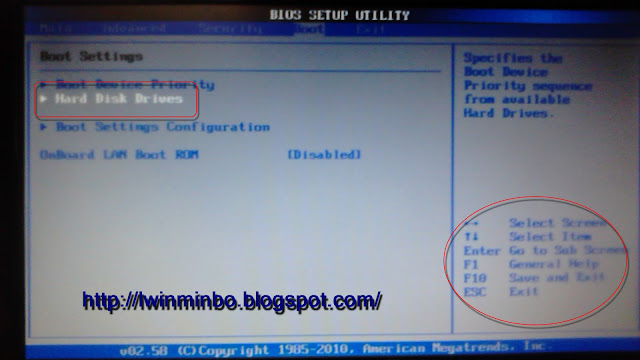













ပူပူေႏြးေႏြးပုိစ္ေလးကုိႏွစ္သက္လုိ႔..အျခားေသာသူငယ္ခ်င္းမ်ား
ReplyDeleteသိရွိႏုိင္ရန္ျပန္ရွယ္သြားပါတယ္အကုိေရ..ေက်းဇူးအရမ္းတင္ပါတယ္..နည္းပညာေတြဒီထက္မကျဖန္႔ေ၀ႏုိင္ပါေစအကုိေရ....
ေက်းဇူးအရမ္းတင္ပါတယ္အစ္ကို ......
ReplyDeleteမေရာက္ၿဖစ္တာလဲေတာ္ေတာ္ၾကာေနၿပီဗ်
ဒီပို႔စ္ေလးကို အရမ္းၾကိဳက္ပါတယ္ခင္ဗ်ာ
လုပ္လည္းလုပ္ၾကည္႔မိပါတယ္ အဆင္ေၿပတယ္အစ္ကို
"တစ္ဆက္တည္းမွာပဲ" ကြ်န္ေတာ္႔ရဲ႔သူငယ္ခ်င္းတစ္ေယာက္ကြ်န္ၿပဴတာမွာ
Partition Lock ခ်မိသြားတယ္ခင္ဗ်ာ
ၿပီးေတာ႔သူ႔ဘာ နံပါတ္ထည္႔လိုက္တယ္ဆိုတာမမွတ္မိေတာ႔ဘူးတဲ႔
ဒါေၾကာင္႔နည္းပညာေလးမ်ားရွိရင္ " မစ " ပါလားခင္ဗ်ာ...:)
٭٭٭ ထာဝရ ေက်းဇူးတင္လွ်က္ ٭٭٭
အကိုလြင္ က်ေနာ့္သူငယ္ခ်င္းက သူ႔ကြန္ပ်ဴတာကို Password ေပးထားတာ မမွတ္မိေတာ့လို႔ ဒီပို႔စ္ေလးထဲကအတိုင္း
ReplyDeleteလုပ္ေပးလိုက္ဥိးမယ္...ေက်းဇူးအရမ္းတင္ပါတယ္...။ ဒီပိုစ္ေလးကို အရမ္းႀကိဳက္ပါတယ္.။။ သိထားသင့္တဲ့ နည္းေလး
တစ္ခုပါပဲ...။
ဒီနည္းေလးနဲ႔ သူငယ္ခ်င္းတစ္ေယာက္ရဲ႕စက္ကို Password ျဖဳတ္ေပးလို္က္တာ အဆင္ေျပသြားတယ္..။
ReplyDeleteေက်းဇူးအရမ္းတင္ပါတယ္အကိုလြင္..။ ဒီပိုစ္ေလးကို အရမ္းႀကိဳက္ပါတယ္.။။
အ၇မ္းေက်းဇူးတင္ပါတယ္ ကုိလြင္မင္းဗုိလ္
ReplyDeleteသူငယ္ခ်င္း၇ဲ့ စက္ကေလး passwork ေမ့ေနလုိ႔ ဖြင့္မ၇ျဖစ္ေနတာ က်ေနာ္ ကုိလြင္မင္းဗုိလ္၇ဲ ဆုိဒ္ကေလးကုိ လမ္းၫြန္ေပးလုိက္တာ ဒီနည္းေလးအတုိင္း အဆင္ေျပသြားတယ္ ေျပာပါတယ္ ဒါေၾကာင့္ သူငယ္ခ်င္း၇ဲကုိယ္စား အ၇မ္းပဲေက်းဇူးတင္ပါတယ္ ၿပီးေတာ့ နည္းပညာဆုိဒ္ေတြ အမ်ားႀကီး႐ွိေပမဲ့ ကုိလြင္မင္းဗုိလ္၇ဲဆုိဒ္လုိ ပုံေလးေတြနဲ႔ေ၇ာ စာသားေလးေတြပါ နားလည္႐ွင္းျပေပးတဲ့ ဆုိဒ္မ်ဳိး ႐ွားပါတယ္ က်ေနာ္တုိ႔လုိ ကြန္ပ်ဴတာကုိ စၿပီးေလ့လာကာစ ေလးေတြကုိ အခုလုိစိတ္႐ွည္၂နဲ႔ ႐ွင္းျပေပးတဲ့ ကုိလြင္မင္းဗုိလ္၇ဲ့ဆုိဒ္ကေတာ့ အ၇မ္းပဲသေဘာက်စ၇ာပါပဲ ေက်းဇူးလဲ အ၇မ္းတင္မိပါတယ္
Nice work..Click here To Download Passcape Software Reset Windows Password 5
ReplyDelete